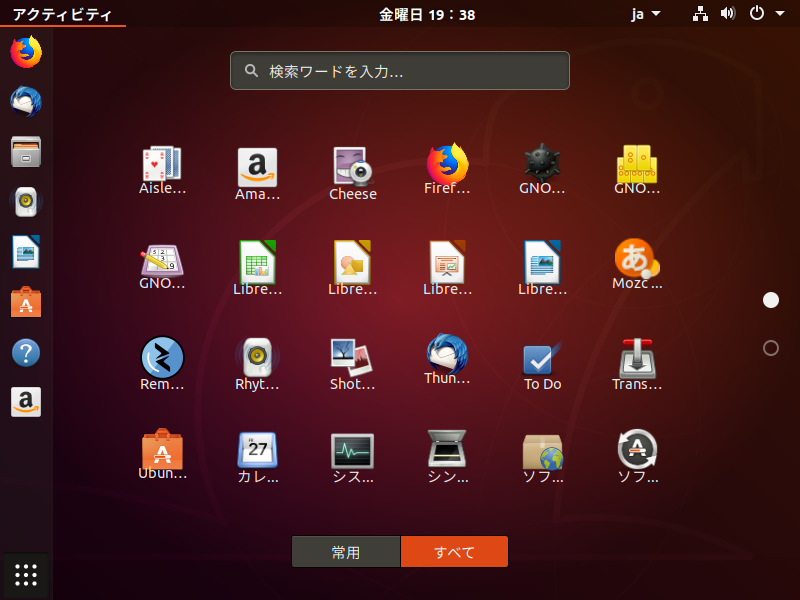
Ubuntu 18.04 LTS (Bionic Beaver)のメインアーカイブは、 2023年4月までの5年間、無料のセキュリティとメンテナンスのアップデートを保証しますので、WindowsからUbuntuに乗り換えるか検討しているなら、最初は長期サポート (LTS:Long Term Support)版が安心です。
ちなみに、今現役のWindows 7ですが、メインストリームサポートはすでに終了し、現在は延長サポートに入っています。
その延長サポートも2020年1月14日に終了となります。
2020年まで大丈夫と…2020が強調されてしまいがちですが、実質2019年の末と思っていたほうが良いでしょう(あと1年半強)。
『Ubuntu 18.04 LTS』のデスクトップはこんな雰囲気
この映像はVirtualBox(Ver.5.2.8)にて起動状況の確認を行い動画にしています。
なお、メモリの割当は2GBに設定しています。
VirtualBoxで起動させているためか、さらに録画で負荷をかけていることもあってか、多少反応が悪く遅延が起きています。
また、デフォルトデスクトップ環境は「GNOME」になっています(一つ前のLTS版は「Unity」で、17.10から「GNOME」に移行)。
『Ubuntu 18.04 LTS』について
今回は、Windows 7がすでにインストールされているレベルのPCを想定していますので、スペック的にはあまり問題がないとは思いますが、それ以前のすでにサポートが切れているVistaあたりがインストールされていたPCレベルですと、利用するのに厳しいかと思います。
推奨システム要件(公式サイト参照)
- CPU:2GHz、デュアルコアプロセッサ以上
- メモリ:2GBのシステムメモリ
- 空きディスク容量:25GB
- インストールメディア用のDVDドライブまたはUSBポート
- インターネットアクセス(あったほうが良い)
ダウンロード
公式サイト
https://www.ubuntu.com/
ダウンロードページ
https://www.ubuntu.com/download/desktop
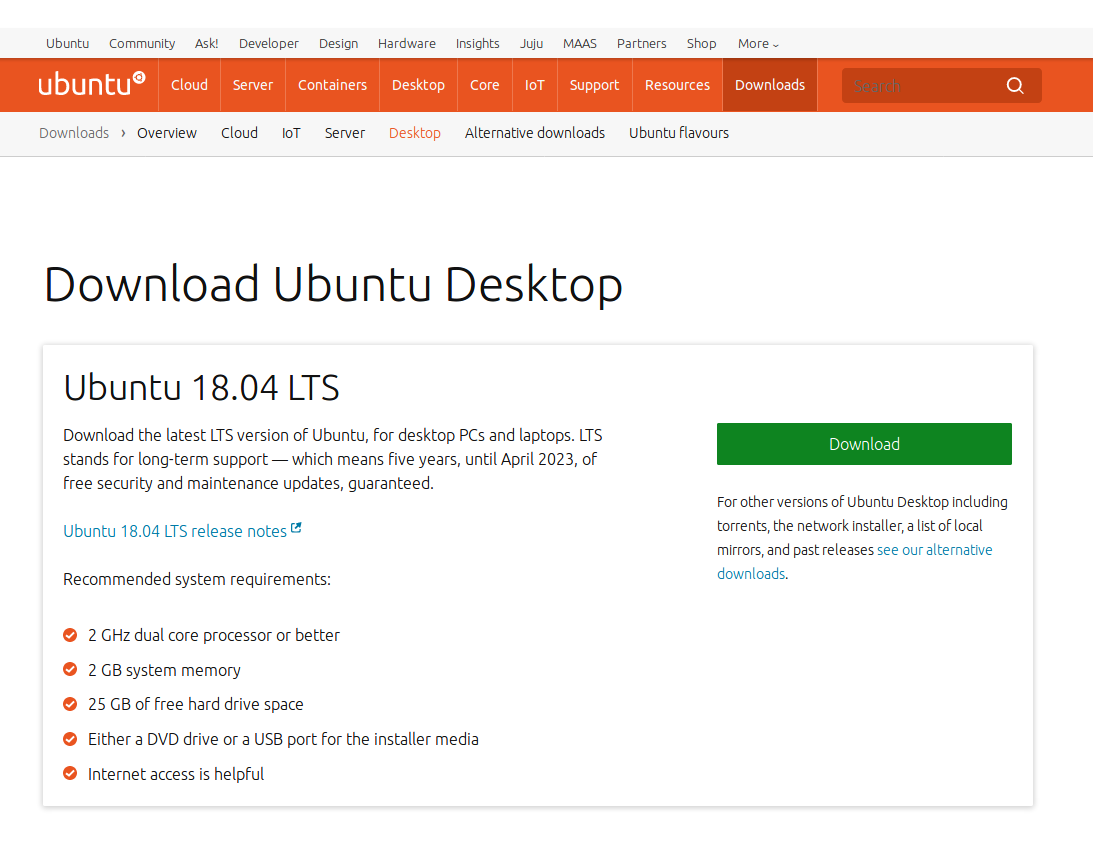
現在わかっているバグについて(リリースノートより)
https://wiki.ubuntu.com/BionicBeaver/ReleaseNotes
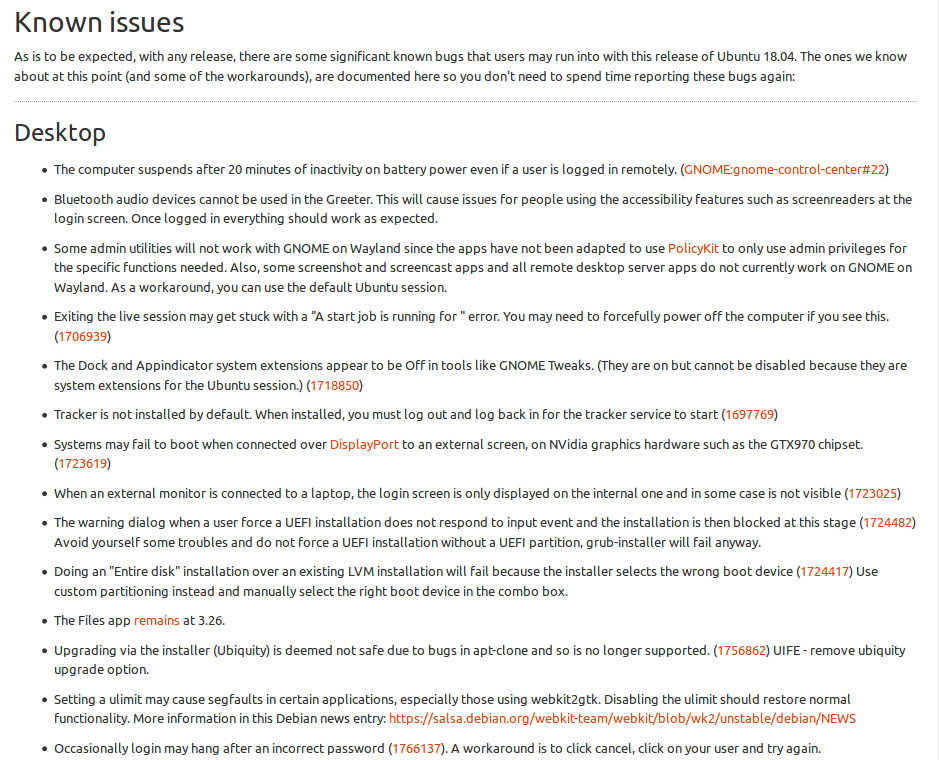
初級者ユーザーの方が利用する場合、特に関係ありそうと思えるものを抜粋しました。
- ライブセッションを終了すると、「開始ジョブが実行されています」というエラーが表示されることがあります。
これが表示されている場合は、コンピュータの電源を強制的に切る必要があります。 - ラップトップに外部モニタが接続されている場合、ログイン画面は内部画面にのみ表示され、場合によっては表示されません。
- 誤ったパスワードの後にログインがハングアップすることがあります。
回避策は、キャンセルをクリックし、ユーザーをクリックしてもう一度やり直すことです。
なお、インストールと日本語入力につきましては、別記事にさせていただきます。

まとめ
Ubuntu 18.04 LTS のメインアーカイブは、 2023年4月までの5年間、無料のセキュリティとメンテナンスのアップデートを保証する長期サポート (LTS:Long Term Support)版。
デフォルトデスクトップ環境は「GNOME」になっています。
『Ubuntu 18.04 LTS』の推奨システム要件
- CPU:2GHz、デュアルコアプロセッサ以上
- メモリ:2GBのシステムメモリ
- 空きディスク容量:25GB
- インストールメディア用のDVDドライブまたはUSBポート
- インターネットアクセス(あったほうが良い)
ダウンロード
デスクトップ用のダウンロードページ


コメント